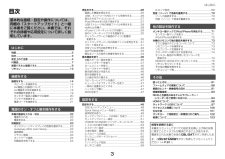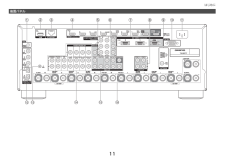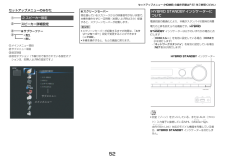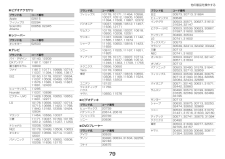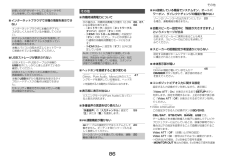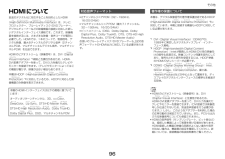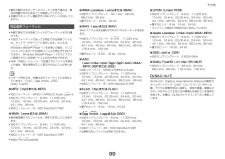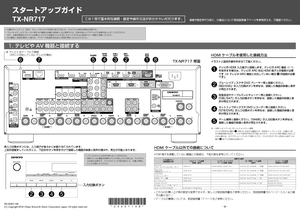3

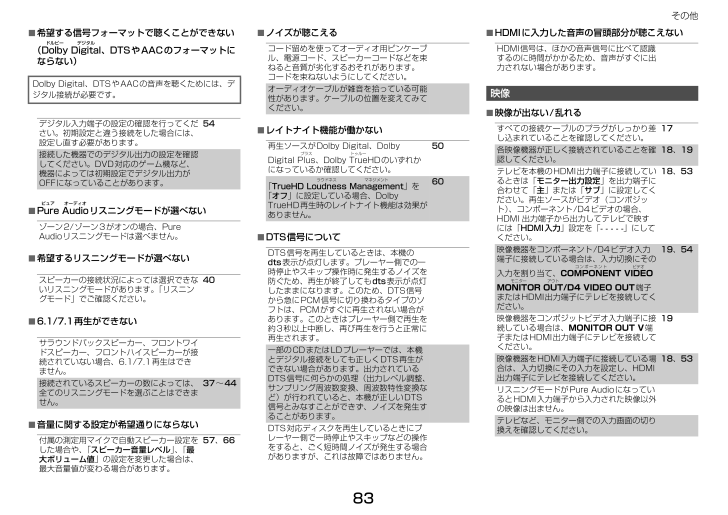
83 / 104 ページ
現在のページURL
その他83■ 希望する信号フォーマットで聴くことができない(Dolbyドルビー Digitalデジタル、DTSやAACのフォーマットにならない)■ Pureピュア Audioオーディオリスニングモードが選べない■ 希望するリスニングモードが選べない■ 6.1/7.1再生ができない■ 音量に関する設定が希望通りにならない■ ノイズが聴こえる■ レイトナイト機能が働かない■ DTS信号について■ HDMIに入力した音声の冒頭部分が聴こえない■ 映像が出ない/乱れるDolby Digital、DTSやAACの音声を聴くためには、デジタル接続が必要です。デジタル入力端子の設定の確認を行ってください。初期設定と違う接続をした場合には、設定し直す必要があります。54接続した機器でのデジタル出力の設定を確認してください。DVD対応のゲーム機など、機器によっては初期設定でデジタル出力がOFFになっていることがあります。ゾーン2/ゾーン3がオンの場合、Pure Audioリスニングモードは選べません。スピーカーの接続状況によっては選択できないリスニングモードがあります。 「リスニングモード」でご確認ください。40サラウンドバックスピーカー、フロントワイドスピーカー、フロントハイスピーカーが接続されていない場合、6.1/7.1再生はできません。接続されているスピーカーの数によっては、全てのリスニングモードを選ぶことはできません。37 ~ 44付属の測定用マイクで自動スピーカー設定をした場合や、 「 スピーカー音量レベル 」 、 「 最大ボリューム値 」の設定を変更した場合は、最大音量値が変わる場合があります。57 、 66コード留めを使ってオーディオ用ピンケーブル、電源コード、スピーカーコードなどを束ねると音質が劣化するおそれがあります。コードを束ねないようにしてください。 オーディオケーブルが雑音を拾っている可能性があります。ケーブルの位置を変えてみてください。 再生ソースがDolby Digital、Dolby Digital Plusプラス、Dolby TrueトゥルーHDのいずれかになっているか確認してください。50「 TrueHD Loudnessラウドネス Managementマネジメント」を「 オフ 」に設定している場合、Dolby TrueHD再生時のレイトナイト機能は効果がありません。60DTS信号を再生しているときは、本機のdts 表示が点灯します。プレーヤー側での一時停止やスキップ操作時に発生するノイズを防ぐため、再生が終了しても dts 表示が点灯したままになります。このため、DTS信号から急にPCM信号に切り換わるタイプのソフトは、PCMがすぐに再生されない場合があります。このときはプレーヤー側で再生を約3秒以上中断し、再び再生を行うと正常に再生されます。 一部のCDまたはLDプレーヤーでは、本機とデジタル接続をしても正しくDTS再生ができない場合があります。出力されているDTS信号に何らかの処理(出力レベル調整、サンプリング周波数変換、周波数特性変換など)が行われていると、本機が正しいDTS信号とみなすことができず、ノイズを発生することがあります。 DTS対応ディスクを再生しているときにプレーヤー側で一時停止やスキップなどの操作をすると、ごく短時間ノイズが発生する場合がありますが、これは故障ではありません。 HDMI信号は、ほかの音声信号に比べて認識するのに時間がかかるため、音声がすぐに出力されない場合があります。 映像すべての接続ケーブルのプラグがしっかり差し込まれていることを確認してください。17 各映像機器が正しく接続されていることを確認してください。18 、 19テレビを本機のHDMI出力端子に接続しているときは「 モニター出力設定 」を出力端子に合わせて「 主 」または「 サブ 」に設定してください。再生ソースがビデオ(コンポジット) 、コンポーネント/D4ビデオの場合、HDMI 出力端子から出力してテレビで映すには「 HDMI入力 」設定を「 ----- 」にしてください。18 、 53映像機器をコンポーネント/D4ビデオ入力端子に接続している場合は、入力切換にその入力を割り当て、 COMPONENTコンポーネント VIDEOビデオ MONITORモニター OUTアウト/D4 VIDEO OUT 端子またはHDMI出力端子にテレビを接続してください。19 、 54映像機器をコンポジットビデオ入力端子に接続している場合は、 MONITOR OUT V 端子またはHDMI出力端子にテレビを接続してください。19映像機器をHDMI入力端子に接続している場合は、入力切換にその入力を設定し、HDMI出力端子にテレビを接続してください。18 、 53リスニングモードがPure AudioになっているとHDMI入力端子から入力された映像以外の映像は出ません。 テレビなど、モニター側での入力画面の切り換えを確認してください。
参考になったと評価  6人が参考になったと評価しています。
6人が参考になったと評価しています。
このマニュアルの目次
-
1 .AVレシーバー TX-NR717 取扱説明書はじめ...AVレシーバー TX-NR717 取扱説明書はじめに........................................................ 2接続をする................................................. 14電源のオン・オフと基本操作をする ...... 22設定をする................................................. 48他の製品を操作する .........................
-
2 .2はじめに特長 アンプ・ 各種サラウンド方式に対応...2はじめに特長 アンプ・ 各種サラウンド方式に対応した7チャンネルアンプ・ 再生周波数の広帯域化を図るWRAT(Wideワイド Rangeレンジ Amplifierアンプリファイアー Technologyテクノロジー)搭載・ 信号とノイズ領域との近接を回避して、聴感上のS/Nを向上させる、リニア・オプティマム・ゲイン・ボリューム回路・ 3段インバーテッドダーリントン回路搭載処理・ THX Selectセレクト2 Plusプラス規格に準拠・ 高性能ビデオフォーマットコンバーター「QdeoキューデオTM 」搭載...
-
3 .はじめに3目次はじめに 特長..............はじめに3目次はじめに 特長............................................................. ...............................2目次............................................................. ...............................3安全上のご注意 ........... ............ ............ .........
-
4 .はじめに4電気製品は、誤った使いかたをすると大変危...はじめに4電気製品は、誤った使いかたをすると大変危険です。あなたや他の人々への危害や財産への損害を未然に防止するために、 「安全上のご注意」を必ずお守りください。安全上のご注意 安全にお使いいただくため、ご使用の前に必ずお読みください。「警告」と「注意」の見かた間違った使いかたをしたときに生じることが想定される危険度や損害の程度によって、 「警告」と「注意」に区分して説明しています。誤った使いかたをすると、火災・感電などにより死亡、または重傷を負う可能性が想定される内容です。警告誤った使いかたをすると、けが...
-
5 .はじめに5■ 電源プラグは定期的に掃除する■ 本機...はじめに5■ 電源プラグは定期的に掃除する■ 本機内部に金属、燃えやすいものなど異物を入れない■ 長時間音がひずんだ状態で使わない■ 雷が鳴りだしたら本機、接続機器、接続コード、アンテナ、電源プラグに触れない■ 長時間大きな音で使用しない■ 乾電池を充電しない、加熱・分解しない、火や水の中に入れない■ 電池から漏れ出た液にはさわらない警告必ずする電源プラグにほこりなどがたまっていると、火災の原因となります。電源プラグを抜いて、乾いた布でほこりを取り除いてください。使用上のご注意禁止火災・感電の原因となります...
-
6 .はじめに6■ 電源コードを束ねた状態で使用しない■...はじめに6■ 電源コードを束ねた状態で使用しない■ 電源プラグを抜くときは、電源コードを引っ張らない■ 長期間使用しないときは電源プラグをコンセントから抜く■ 電源プラグは、コンセントに根元まで確実に差し込む■ ぬれた手で電源プラグを抜き差ししない■ お手入れの際は電源プラグを抜く■ 通風孔の温度上昇に注意■ 音量を上げすぎない■ 移動時は電源プラグや接続コードをはずす■ 本機の上にものを乗せたまま移動しない注意禁止発熱し、火災の原因となることがあります。禁止コードが傷つき、火災や感電の原因となることがあり...
-
7 .はじめに7付属品 ご使用の前に、次の付属品がそろっ...はじめに7付属品 ご使用の前に、次の付属品がそろっていることをお確かめください。( )内の数字は数量を表しています。カタログおよび包装箱などに表示されている、型名の最後にあるアルファベットは、製品の色を表す記号です。色は異なっても操作方法は同じです。■ 乾電池を入れる・ 種類の異なる電池や、新しい電池と古い電池を混用しないでください。・ 長期間リモコンを使用しないときは、電池の液漏れを防ぐために、電池を取り出しておいてください。・ 消耗した電池を入れたままにしておきますと、腐食によりリモコンをいためることが...
-
9 .はじめに9詳細については、 ( )内のページをご覧...はじめに9詳細については、 ( )内のページをご覧ください。a 8 ONオン/STANDBYスタンバイボタン(22)電源のオン/スタンバイを切り換えます。b RIHD ボタン(47)本機とHDMI接続したCEC(Consumerコンシューマー Electronicsエレクトロニクス Controlコントロール)対応機器や、 p 対応機器との連動をオン/オフします。c リモコン受光部(7)リモコンからの信号を受信します。d MUSICミュージック OPTIMIZERオプティマイザーボタン(47)ミュージックオ...
-
10 .はじめに10詳細については、 ( )内のページをご...はじめに10詳細については、 ( )内のページをご覧ください。a スピーカー /チャンネル表示リスニングモードに対応した出力チャンネルを表示します。b Z2表示(70)ゾーン2への出力をオンにすると点灯します。c Z3表示(70)ゾーン3への出力をオンにすると点灯します。d リスニングモード、デジタル音声入力信号フォーマット表示(37、65)入力されているデジタル信号の種類、およびリスニングモードを表示します。e M.Opt表示(47、50)ミュージックオプティマイザーが有効に設定されているときに点灯します...
-
12 .はじめに12a u REMOTEリモート CO...はじめに12a u REMOTEリモート CONTROLコントロール端子u 端子付きオンキヨー製品と接続し、連動させる端子です。 u ケーブルの接続だけでは連動しません。オーディオ用ピンケーブルも正しく接続してください。b USB 端子USBストレージ(USBメモリーなど)を接続して、中に入っている音楽ファイルを再生できます。c ETHERNETイーサネット端子ホームネットワーク(LANラン)と接続するための端子です。イーサネットケーブルを使ってルータやハブに接続します。d HDMI IN / OUTア...
-
13 .はじめに13リモコン *1RECEIVERレシーバ...はじめに13リモコン *1RECEIVERレシーバーモード以外の REMOTEリモート MODEモードボタンを選択しているときも使用できます(TVモード時は除く)。RECEIVERモード 本機を操作するときは、はじめに RECEIVER ボタンを押して、RECEIVERモードにしてください。また、リモコンでお手持ちのブルーレイディスク/DVDプレーヤーやCDプレーヤーなどの、AV機器も操作することができます。詳しくは「本機のリモコンで他の製品を操作する」をご覧ください(➔ P.73 )。( )内のページに主...
-
14 .14接続をする接続をする スピーカーの配置 以下の...14接続をする接続をする スピーカーの配置 以下の表は、使用できるチャンネル数を示しています。チャンネル数はスピーカーの数によって異なります。スピーカーの数に関係なく、とても強力かつ充実した重低音効果を発揮するためにはパワードサブウーファーの使用を推奨します。最適なサラウンド再生をお楽しみいただくには、付属の測定用マイクを使って自動スピーカー設定( ➔ P.35 )または手動設定( ➔ P.55 )を行ってください。*1サラウンドバックスピーカーを1台だけ使用する場合は、 SURRサラウンド BACKバック...
-
15 .接続をする15スピーカーコード用ラベルを取り付ける...接続をする15スピーカーコード用ラベルを取り付ける スピーカー端子は識別できるように色分けされています。付属のスピーカーコード用ラベルも色分けされています。上記の表を参照して、各スピーカーコードのプラス(+)側に取り付けてください。ラベルと同じ色のスピーカー端子にケーブルを接続するだけで、スピーカー接続を行うことができます。スピーカー接続時の注意事項 以下の注意事項をお読みいただいてから、スピーカーを接続してください。・ 本機には、インピーダンスが4~16オームのスピーカーを接続してください。インピーダンス...
-
16 .接続をする16パワーアンプ内蔵サブウーファーを使う...接続をする16パワーアンプ内蔵サブウーファーを使う 最大2つのパワーアンプ内蔵サブウーファーを接続して使用できます。それぞれの端子から同じ信号が出力されます。再生される低音の質や量は、置き場所や部屋の形状、視聴位置によって変わります。一般的に部屋の隅、または1/3の場所に置いたときに良い結果が得られますが、色々な場所に置いて質の良い低音が入った音楽を再生し、もっともしっかりした低音が再生できる場所に設置してください。ヒント・ サブウーファー側で音量調整ができる場合、音量を上げてください。また、カットオフフィ...
-
17 .接続をする17接続イメージ *1お使いのテレビがオ...接続をする17接続イメージ *1お使いのテレビがオーディオリターンチャンネル(ARC)機能に対応していない場合は、本機をHDMIケーブルで接続すると同時に、光デジタルケーブルでも接続する必要があります。・ AV機器の接続を行う場合は、AV機器に付属の取扱説明書をご覧ください。・ 電源コードは、すべての接続が完了するまでつながないでください。・ プラグは奥までしっかり押し込んでください(ノイズや誤動作の原因になります) 。・ ケーブル同士の接触を防ぐため、映像・音声ケーブルや電源・スピーカーコードが接近しない...
-
18 .接続をする18*お使いのテレビがオーディオリターン...接続をする18*お使いのテレビがオーディオリターンチャンネル(ARC)機能に対応していない場合は、本機をHDMIケーブルで接続すると同時に、光デジタルケーブルでも接続する必要があります。*HDMI接続した機器の音声を本機で聴く場合は、その機器の映像がテレビに映る状態にしておいてください(本機が接続されているHDMI入力をテレビ側で選んでください) 。テレビの電源をオフにしていたり、テレビ側で他の入力を選んでいる状態では、本機から音声が出なかったり、途切れるなど正常に音が出ないことがあります。AV機器は割り当...
-
19 .接続をする19外部機器を接続する 本機とテレビをH...接続をする19外部機器を接続する 本機とテレビをHDMI接続( HDMI OUTアウト MAINメイン)すると、テレビ画面を見ながら各種の設定ができます(オンスクリーンディスプレイ=OSD機能) 。本機とテレビを他の映像出力端子で接続している場合は、本体の表示部を見ながら設定してください。ABCA DEFHG前面パネル後面パネルGNDグランド 端子外部機器は割り当てられた端子に接続してください。お買い上げ時の設定は以下のようになっています。✔ :割り当ては変更できます( ➔ P.54 ) 。No.端子外部機...
-
20 .接続をする20*1USB 入力を選んでいる場合、 ...接続をする20*1USB 入力を選んでいる場合、 VIDEO 端子から映像信号を入力することができます。 VIDEO 端子からの入力信号は MONITOR OUT V 端子とHDMI出力端子から出力されます。*2本機の USB 端子にパソコンを接続しないでください。本機の USB 端子にはパソコンから音声を入力できません。*3本機前面パネルの USB 端子のみiPod/iPhoneに対応しています。*4フォノプリアンプ内蔵のレコードプレーヤー(MM)をTV/CD IN に接続します。フォノプリアンプを使用し...
-
21 .接続をする21付属のAM/FM室内アンテナを接続し...接続をする21付属のAM/FM室内アンテナを接続して、内蔵チューナーでAM/FM放送を聴くことができます。内蔵チューナーを使用する場合、必ずアンテナを接続してください。アンテナを接続していない場合、AM/FM放送を受信できません。・ アンテナ接続が完了したら、放送を聴きながら受信状態が良好になるようアンテナの位置を変えたり向きを調整してください。・ AMアンテナは、本機、テレビ、スピーカーコード、電源コードからは、できるだけ離してください。ヒント・ 付属のFM室内アンテナできれいに受信できない場合は、市販の...
-
22 .22電源のオン・オフと基本操作をする本機の電源を入...22電源のオン・オフと基本操作をする本機の電源を入れる・切る ヒント・ 本機の設定状況によっては、 HYBRIDハイブリッド STANDBY インジケーターが点灯する場合があります。 ( ➔ P.52 )・ 電源の設定については、 「自動スタンバイ」をご覧ください( ➔ P.68 ) 。8 RECEIVER ボタンRECEIVER ボタン8 ON/STANDBY ボタン電源を入れる1前面パネルの 8 ONオン/STANDBYスタンバイボタンを押すまたは リモコンの RECEIVERレシーバーボタンを押して...
-
23 .電源のオン・オフと基本操作をする23初期設定 初め...電源のオン・オフと基本操作をする23初期設定 初めて本機の電源を入れると、本機を使用する前に行なっていただきたい設定のウィザードが起動します。テレビ画面に表示されるガイダンスを見ながら誰にでも簡単に行っていただくことができます。このステップでは、オンスクリーンディスプレイの表示言語を選択して設定します。 「 OSD設定 」の「 言語(Language) 」をご覧ください( ➔ P.66 ) 。ヒント・ HOMEホームボタンを押すと設定画面が閉じてしまいます。初期設定を再起動するには「 ハードウェア設定 」メ...
-
24 .電源のオン・オフと基本操作をする24このステップで...電源のオン・オフと基本操作をする24このステップでは、本機のリモコンで操作したいソース機器のリモコンコードを入力します。このステップでは、ネットワークの接続を確認します。 初期設定を終了します。リモコン登録1q / w ボタンで以下のいずれかを選び ENTERエンターボタンを押す はい : リモコンコードの入力を行います。 「リモコンコードを検索する」の手順5以降をご覧ください( ➔ P.73 ) 。 いいえ、とばします : 設定をスキップして「 ネットワーク接続 」へ進みます。2入力が完了したら q ...
-
25 .電源のオン・オフと基本操作をする25再生をする ■...電源のオン・オフと基本操作をする25再生をする ■ リモコンで操作する■ 本機で操作する本機とテレビをHDMI接続することで、テレビに操作画面を表示できます。この項目では、特に指定のない限り、リモコンを使った手順を説明しています。接続した機器を再生するRECEIVER ボタンVOL q/w ボタンINPUT SELECTOR ボタンリスニングモードボタン1RECEIVERレシーバーボタンを押して、INPUTインプット SELECTORセレクターボタンを押す2選んだ機器の再生を始める 以下の項目もご覧くださ...
-
26 .電源のオン・オフと基本操作をする26ヒント・ その...電源のオン・オフと基本操作をする26ヒント・ その他の機器の操作については「本機のリモコンで他の製品を操作する」をご覧ください(➔ P.73 )。・ 再生するサービスやデバイスによって、動作するボタンが異なります。USB、ネットワーク内のファイルを操作するdkj mb a c fgl n o q h ipe最初に USB ボタンまたは NET ボタンを押してください。aTOPトップ MENUメニューボタン各メディアやサーバーのトップメニューを表示します。bq / w ボタン、ENTERエンターボタン項目を選...
-
27 .電源のオン・オフと基本操作をする27このセクション...電源のオン・オフと基本操作をする27このセクションでは、メディア再生中に表示部に表示されるアイコンについて説明します。iPod/iPhoneに保存されている音楽/映像ファイルを再生する手順について説明します。以下のiPod/iPhoneに対応しています。iPod touch(第一、第二、第三、第四世代) 、iPod classic、iPod nano(第二、第三、第四、第五、第六世代) 、iPhone 4S、iPhone 4、iPhone 3GS、iPhone 3G、iPhone・ 本体表示部は日本語表示に...
-
28 .電源のオン・オフと基本操作をする28Extende...電源のオン・オフと基本操作をする28Extendedエクステンド Modeモード(音楽)で操作するテレビ画面にコンテンツ情報が表示され、画面を見ながら選択および操作ができます。トップ画面のリスト:プレイリスト(Playlists) 、アーティスト(Artists) 、アルバム(Albums) 、ジャンル(Genres) 、曲(Songs) 、作曲者(Composers) 、シャッフル(Shuffle Songs) 、再生中(Now Playing)・ このモードを選択している場合、本機前面パネルのVIDEOビデ...
-
29 .電源のオン・オフと基本操作をする29vTunerイ...電源のオン・オフと基本操作をする29vTunerインターネットラジオは、世界中のインターネットラジオ局のポータルサイトです。音楽ジャンル別、国別などの区分で各地のラジオ局を検索できます。本機ではあらかじめ、vTunerインターネットラジオが登録されています。 ・ 本体表示部は日本語表示には対応しておりません。表示できない文字はアスタリスク(*)に置き換わります。3q / w ボタンを押して放送局を選び、 ENTERエンターボタンを押す再生が開始されます。楽曲情報を提供している放送局を選択した場合は、楽曲のア...
-
30 .電源のオン・オフと基本操作をする30本機は、PLS...電源のオン・オフと基本操作をする30本機は、PLS形式、M3U形式、およびPodcastポッドキャスト(RSS)形式のインターネットラジオ局に対応しています。これらの形式のインターネットラジオ局であっても、データの種類や再生フォーマットによって、再生できないこともあります。radiko.jpやvTunerインターネットラジオ以外のインターネットラジオ番組を聴くには、以下の手順で番組をネットワークサービス画面の「 My Favorites 」メニューに登録します。・ 本体表示部は日本語表示には対応しておりませ...
-
31 .電源のオン・オフと基本操作をする31本機は以下のネ...電源のオン・オフと基本操作をする31本機は以下のネットワークサーバーに対応しています。・ Windowsウィンドウズ Mediaメディア Playerプレーヤー 11・ Windows Media Player 12・ Windows Media Connectコネクト 2.0・ DLNA準拠サーバー詳細は「サーバーについて」をご覧ください( ➔ P.98 )。以下の手順でネットワークサーバー内の音楽ファイルを再生します。・ 本体表示部は日本語表示には対応しておりません。表示できない文字はアスタリスク(*)...
-
32 .電源のオン・オフと基本操作をする32リモート再生す...電源のオン・オフと基本操作をする32リモート再生する以下の手順で、本機と同じネットワークに接続されたパソコンまたは、NAS(Networkネットワーク Attachedアタッチド Storageストレージ)の共有フォルダ内の曲を再生します。 Windows 7の設定をする ■ 共有オプションの設定をする■ 共有フォルダの作成をする1パソコンの電源を入れ、Windowsウィンドウズ Mediaメディア Playerプレーヤー12を開く2「ストリーム」メニューを開き、 「メディア ストリーミングを有効にする」...
-
33 .電源のオン・オフと基本操作をする33共有フォルダ内...電源のオン・オフと基本操作をする33共有フォルダ内の曲を再生する Homeホーム Mediaメディアを楽しむには、あらかじめパソコン内で共有フォルダを作成する必要があります。内蔵チューナーを使う 内蔵チューナーでAM/FM放送を聴くことができます。放送局をあらかじめ登録しておけば、周波数で合わせなくてもすばやく選局ができます。■ ラジオを聴く 聴きたい放送局を選択する ■ 自動選択(オートチューニング)5「ネットワークのファイルとフォルダーの共有」から「共有」を選ぶ6プルダウンメニューから「Everyone...
-
34 .電源のオン・オフと基本操作をする34■ 手動選択(...電源のオン・オフと基本操作をする34■ 手動選択(マニュアルチューニング) FM放送を受信しにくいときは電波の弱い所や雑音の多い所では、本機の TUNING MODE ボタンを押し、 AUTO 表示を消してモノラル受信にしてください。雑音や音切れを軽減できます。AUTO 表示に戻すときは、同じボタンを再度押します。通常は AUTO 表示にしておいてください。自動的にFMステレオ受信になります。■ 直接周波数を入力して受信する(ダイレクトチューニング)お聴きになりたい放送局の周波数を直接入力できます。AM/F...
-
35 .電源のオン・オフと基本操作をする35基本機能を使う...電源のオン・オフと基本操作をする35基本機能を使う 付属の測定用マイクを使って、自動的にスピーカーの数、音量レベルの調整、各スピーカーの最適なクロスオーバー周波数、および視聴位置からの距離を測定します。また、部屋の中の様々な環境により生じる音のひずみを補正しますので、クリアでバランスのよい音になります。Audysseyオーディシー2EQ(R)機能を使用することで、Audyssey DynamicダイナミックEQ(R)機能を利用できるようになります。Audyssey Dynamic EQの働きにより、どの音量...
-
36 .電源のオン・オフと基本操作をする36・ 測定中はマ...電源のオン・オフと基本操作をする36・ 測定中はマイクを抜かないでください。測定が中止になります。・ 測定中は、スピーカーを接続したり、外したりしないでください。・ ミューティング機能が設定されていると、解除されます。・ 自動スピーカー設定を行ったあとに、スピーカーの配置を変えたり、部屋のレイアウトを変更した場合は、部屋内の音域特性が変化しています。自動スピーカー設定をやり直してください。・ スピーカーを増設した場合は、再度自動スピーカー設定を行ってください。エラーメッセージ 自動スピーカー設定中、以下のい...
-
37 .電源のオン・オフと基本操作をする37スピーカーの設...電源のオン・オフと基本操作をする37スピーカーの設定を手動で変更する 自動スピーカー設定で設定した項目を、手動で変更できます。以下の項目もご覧ください。・ 「スピーカー詳細設定」 ( ➔ P.55 )・ 「スピーカー距離」 ( ➔ P.57 )・ 「スピーカー音量レベル」 ( ➔ P.57 )・ 「イコライザ設定」 ( ➔ P.57 )THXのリスニングモードで聴くときはTHX認定スピーカーシステムを使用するときは、スピーカー設定を手動で設定し直すことを、THXは推奨しています。・ 自動スピーカー設定を行っ...
-
38 .電源のオン・オフと基本操作をする38リスニングモー...電源のオン・オフと基本操作をする38リスニングモードについて さまざまなリスニングモードを使うと、高度な再現性とすばらしいサラウンド効果で、あなたの部屋が劇場やコンサートホールに生まれ変わります。■ このセクションのみかた入力信号のチャンネル数についてここでは、代表的な入力信号について説明しています。スピーカーの配置以下の図は、各チャンネル構成で、どのスピーカーが有効になるかを示した代表的なスピーカーの配置例です。スピーカーの設定については「スピーカー詳細設定」をご覧ください( ➔ P.55 ) 。*1RE...
-
39 .電源のオン・オフと基本操作をする39■ オンキヨー...電源のオン・オフと基本操作をする39■ オンキヨー独自のDSPリスニングモードリスニングモード説明入力信号のチャンネル数対応するスピーカーの配置Orchestraオーケストラクラシックやオペラに適したモードです。音声イメージが全体に広がるようなサラウンド感を強調する効果があります。大ホールで聴いているような自然な響きが楽しめます。()DFZXCNUnpluggedアンプラグドアコースティックやボーカル、ジャズなどに適したモードです。フロントの音場イメージを重視することで、あたかもステージの前で聴いているよう...
-
40 .電源のオン・オフと基本操作をする40■ リスニング...電源のオン・オフと基本操作をする40■ リスニングモードリスニングモード説明入力信号のチャンネル数対応するスピーカーの配置Pureピュア Audioオーディオ*2このモードは原音を忠実に再生します。入力された音声が、サラウンド処理されずにそのまま出力されます。Quick クイック Setupセットアップメニューで設定した処理の多くが無効になります。詳しくは「設定をする」をご覧ください( ➔ P.48 ) 。また表示部とアナログビデオ回路の電源がオフになりますのでノイズ源が最小限に抑えられ、臨場感あふれるサウ...
-
41 .電源のオン・オフと基本操作をする41DTS-ES ...電源のオン・オフと基本操作をする41DTS-ES Discreteディスクリート*7サラウンドバックチャンネルを利用して、6.1チャンネルまたは7.1チャンネルの再生を実現するDTS-ESディスクリートサウンドトラック用のモードです。完全に独立した7つのチャンネルで、空間イメージの向上と、360度の音像定位が実現し、サラウンドチャンネル間を飛び交うようなサウンドに最適なモードです。DTS-ESロゴのついたDVD、特にDTS-ESディスクリートサウンドトラックを使った収録ソフトにご使用ください。OFVDTS-...
-
42 .電源のオン・オフと基本操作をする42Dolbyドル...電源のオン・オフと基本操作をする42Dolbyドルビー EX5.1チャンネルで収録された音楽や映画を、サラウンドバックチャンネルも利用した6.1/7.1チャンネルで再生できます。特に、マトリックスエンコードされたサラウンドバックチャンネルが使われているDolby EXのサウンドトラックに適したモードです。5.1チャンネルにサラウンドバックチャンネルを追加することで、より空間表現力を高め、360度の回転や頭上を通過するような移動音効果をリアルに体感できます。DVDTS Neoネオ:62チャンネルソースを7.1...
-
43 .電源のオン・オフと基本操作をする43THX ルーカ...電源のオン・オフと基本操作をする43THX ルーカスフィルム(Lucasfilm)社が提唱する劇場用音響の品質規格です。映画制作者のニュアンスを劇場で忠実に伝えきるために、レベルやノイズ/残響音/音響機材/スピーカーの設置位置など、厳格な品質基準が設けられています。全世界で5,000を超える劇場が認可され、音響品質の高い映画館の代名詞とさえ言われます。THXモードは、ホームシアター環境での再生のために、音質上・空間上のサウンドトラック特性を丁寧に最適化します。マトリックスエンコードされた2チャンネルソースやマ...
-
44 .電源のオン・オフと基本操作をする44*1「 ジャン...電源のオン・オフと基本操作をする44*1「 ジャンル連動 」設定を「 自動 」に設定していないと選択できません。( ➔ P.67 )*2ゾーン2/ゾーン3がオンのとき、 Pureピュア Audioオーディオは選択できません。 Pure Audioを選択中にゾーン2/ゾーン3をオンにすると、自動的にDirectダイレクトに変更されます。*3ソースに含まれる音声チャンネルに対応したスピーカーから音声が出ます。*4本機は HDMI 入力端子からのDSD信号入力に対応していますが、接続するプレーヤーによっては、プレ...
-
45 .電源のオン・オフと基本操作をする45ホームメニュー...電源のオン・オフと基本操作をする45ホームメニューを使うと、よく利用するメニューにすばやくアクセスできます。■ ネットワークサービス この項目は、各種のインターネットラジオサービスやDLNAを利用するときに選択します( ➔ P.28 ) 。本項目がグレー表示されて選択できない場合は、しばらくお待ちください。ENTER ボタンを押してネットワークサービス画面を表示します。q / w / e / r ボタンでインターネットラジオサービスを選び ENTER ボタンを押すと、選んだインターネットラジオサービスに切...
-
46 .電源のオン・オフと基本操作をする46指定した時間が...電源のオン・オフと基本操作をする46指定した時間が経過すると、自動的にスタンバイ状態へ移行します。表示部の明るさを調節すると同時に MASTERマスター VOLUMEボリュームインジケーターのオンとオフを切り換えます。入力信号の様々な情報を表示することができます。以下の情報を表示できます。*1入力信号がデジタルの場合は、フォーマットが表示されます。情報は約3秒間表示されたあと、元の表示に戻ります。*2入力信号がAACの音声多重放送(2ヶ国語放送など)の場合は、表示されません。音声の数が表示されます。オンキヨ...
-
47 .電源のオン・オフと基本操作をする47使用したいスピ...電源のオン・オフと基本操作をする47使用したいスピーカーの優先順位を設定できます。この機能は、圧縮された音楽信号をより良い音質にします。MP3などの非可逆圧縮ファイルの再生時に効果があります。入力ソースごとに設定を記憶します。出力を一時的に小さくできます。本機とHDMI接続したCEC対応機器や、 p 対応機器と連動動作するかどうかを設定します。スピーカーレイアウトを選ぶ1RECEIVERレシーバーボタンを押したあと、 SP スピーカーボタンをくり返し押す Speaker Layout : FHフロントハ...
-
48 .48設定をする設定をする 接続したテレビで本機の各...48設定をする設定をする 接続したテレビで本機の各種設定を変更するには、以下の二通りの方法があります:Quickクイック Setupセットアップメニュー、セットアップメニュー ( HOMEホーム) 。■ Quick Setupメニュー Quick Setupメニューを使うと、よく利用するメニューにすばやくアクセスできます。このメニューを利用して、設定を変更したり、現在の情報を確認したりできます。■ セットアップメニュー( HOME ) セットアップメニュー( HOME )は、本機の各種設定を変更できる、便利...
-
49 .設定をする49■ 情報表示*5 情報を表示できる...設定をする49■ 情報表示*5 情報を表示できる項目は、 「 オーディオ 」 、 「 ビデオ 」 、「 チューナー 」です。■ リスニングモード*6 「 MOVIE/TVムービー テレビ」 、 「 MUSICミュージック」 、 「 GAMEゲーム」 、 「 THX 」のカテゴリーに分類されたリスニングモードを選ぶことができます。q / w ボタンを使ってカテゴリーを選び、 e / r ボタンでリスニングモードを選びます。 ENTERエンターボタンを押すと、選んだリスニングモードに切り換わります。*1以下...
-
50 .設定をする50- ヘッドホンを接続していない。・ ...設定をする50- ヘッドホンを接続していない。・ この設定は、各入力セレクタごとに設定できます。・ THXリスニングモード選択時に、 「 Loudnessラウドネス Plusプラス」または「 THX 設定優先 」がそれぞれ「 オン 」 、 「 有り 」に設定されているとき、 「 DynamicダイナミックEQ 」と「 Dynamic Volumeボリューム」は選べません( ➔ P.58 ) 。レイトナイト ■ レイトナイト Dolbyドルビー Digitalデジタル、Dolby Digital Plusプラ...
-
51 .設定をする51セットアップメニュー(HOME)を使...設定をする51セットアップメニュー(HOME)を使う この項目では、特に指定のない限り、リモコンを使った手順を説明していますが、本体の SETUPセットアップボタン、カーソルボタン、 ENTERエンターボタンでも設定できます。1RECEIVERレシーバーボタンを押したあと、 HOMEホームボタンを押す2e / r ボタンを押して「セットアップ」を選び、ENTERエンターボタンを押す3q / w ボタンを押してメインメニュー項目を選び、ENTER ボタンを押す4q / w ボタンを押してサブメニュー項目を選び...
-
52 .設定をする52セットアップメニューのみかた a メ...設定をする52セットアップメニューのみかた a メインメニュー項目b サブメニュー項目c 設定項目d 設定オプション(下線付きで表示されている設定オプションは、お買い上げ時の設定です。)電源回路の最適化により、本機がスタンバイ状態時の消費電力の上昇を抑えられる機能です。 HYBRIDハイブリッド STANDBYスタンバイ インジケーターは以下のいずれかの場合に点灯します:-「 HDMIスルー 」を有効に設定している場合(HDMI 表示は消灯します)-「 ネットワークスタンバイ 」を有効に設定している場合(...
-
53 .設定をする53モニター映像出力 HDMI出力の出力...設定をする53モニター映像出力 HDMI出力の出力設定を行います。ご使用になるテレビの解像度にあわせ、出力解像度を本機で変換する設定です。コンポジット映像入力端子、コンポーネント/D4映像入力端子への各映像入力信号は変換(※)されてHDMI出力端子から出力されます。・ 本機が「 モニター出力設定 」 、 「 解像度 」設定の映像信号を処理する流れについては「映像接続のしくみ」をご覧ください( ➔ P.91 ) 。■ モニター出力設定 主: Mainメインテレビを HDMI OUTアウト MAIN 端子に接...
-
54 .設定をする54■ BD/DVD、CBL/SAT、S...設定をする54■ BD/DVD、CBL/SAT、STB/DVR、GAME、PC、TV/CD、PHONO HDMI1 、 HDMI2 、 HDMI3 、 HDMI4 、 HDMI5 、HDMI6 、 HDMI7 :映像機器を HDMI INイン 1 ~ 7 端子に接続した場合に選びます。 ----- :コンポジット映像入力端子、コンポーネント/D4映像入力端子に入力された各映像信号を、変換してHDMI出力端子から出力するときに選びます。また、コンポジット映像入力端子からの映像信号を変換する場合に、コンポ...
-
55 .設定をする55■ BD/DVD、CBL/SAT、S...設定をする55■ BD/DVD、CBL/SAT、STB/DVR、GAME、PC、TV/CD、PHONO COAXIALコアキシャル1(同軸入力) 、 COAXIAL2(同軸入力) 、COAXIAL3(同軸入力) 、 OPTICALオプティカル1(光入力) 、OPTICAL2(光入力) :機器を接続しているデジタル音声入力端子に対応するデジタル音声入力を選びます。 ----- :機器が、アナログ音声入力に接続されている場合に選びます。・ HDMI端子を割り当てた入力( ➔ P.53 )には、本項目の設定も...
-
56 .設定をする56THX認証のスピーカーシステムを使用...設定をする56THX認証のスピーカーシステムを使用するときは、自動スピーカー設定を行っても、この設定で「 80Hz(THX) 」に設定し直してください。■ サブウーファー 有り 無し■ フロント フルレンジ 40Hz ~80Hz(THX)~ 100Hz 、 120Hz 、 150Hz 、200Hz・ 「 サブウーファー 」設定を「 無し 」に設定している場合は、 「 フロント 」設定は「 フルレンジ 」に固定されます。■ センター*1、サラウンド*1 フルレンジ 40Hz ~80Hz(THX)...
-
57 .設定をする57スピーカー距離 視聴位置からスピーカ...設定をする57スピーカー距離 視聴位置からスピーカーまでの距離を設定します。距離を設定することで、それぞれのスピーカーから視聴位置までの、音の届く時間を一定にし、ホームシアターをより快適にお楽しみいただけます。■ 単位 メートル:距離をメートルで設定できます。指定可能な範囲:0.15 メートル単位で、 0.15m ~ 9.00m フィート :距離をフィートで設定できます。指定可能な範囲:0.5 フィート単位で、 0.5ft ~ 30.0ft■ フロント左、フロントワイド左、フロントハイ左、センター、フロ...
-
58 .設定をする58THXオーディオ設定 ■ サラウンド...設定をする58THXオーディオ設定 ■ サラウンドバックスピーカー間距離 <0.3m (<1ft) 0.3m - 1.2m (1ft - 4ft) >1.2m(>4ft) サラウンドバックスピーカーの間隔を指定できます。・ 以下の場合は設定できません:-「 サラウンドバックCh 」を「 1ch 」に設定している( ➔ P.56 ) 。-「 サラウンドバック 」を「 無し 」に設定している( ➔ P.56 ) 。■ THX Ultraウルトラ2/Selectセレクト2 Subwooferサブウーファー ...
-
59 .設定をする59リスニングモードや接続した機器によっ...設定をする59リスニングモードや接続した機器によって、音響効果をお好みに調整しておくことができます。多重音声/モノラル ■ 多重音声入力チャンネル 主 副 主/副多重音声や多重言語の放送などで、音声や言語を選択します。 DISPLAYディスプレイボタンを押して、表示部に音声の数が「 1+1 」と表示されたら、音声多重放送です。■ モノラル入力チャンネル 左 + 右 左 右2チャンネルで収録された、Dolby ドルビー Digitalデジタルなどのデジタル信号やアナログ/PCM信号を、Mono...
-
60 .設定をする60■ TrueトゥルーHD Loudn...設定をする60■ TrueトゥルーHD Loudnessラウドネス Managementマネジメント オフ オン「 TrueHD Loudness Management 」を「 オン 」に設定すると、Dolby ドルビー TrueHD再生時のレイトナイト機能を有効にします。・ 「 TrueHD Loudness Management 」を「 オフ 」に設定した場合、Dolby TrueHD再生時のレイトナイト機能は「 オフ 」に固定され、ダイアログノーマライゼーションは表示されません。DTS ■ Neo...
-
61 .設定をする61本機に接続した複数の機器間で、音量差...設定をする61本機に接続した複数の機器間で、音量差の調整、あるいは映像が音声より遅れる場合の補正ができます。項目は、入力セレクタごとに個別に設定できます。Audysseyオーディシーfi■ Audyssey オフ Movieムービー:映画鑑賞に適しています。Audyssey 表示が点灯します。 Music :音楽鑑賞に適しています。Audyssey 表示が点灯します。・ 自動スピーカーを「 Audyssey簡単測定 」で測定した場合、 「 Audyssey 」は選べません。・ DSDソースにはこの機...
-
62 .設定をする62インテリボリューム(機器間の音量差調...設定をする62インテリボリューム(機器間の音量差調整) ■ インテリボリューム 1 dB単位で、 -12dB ~0dB~ +12dB本機に複数の機器を接続している場合、本機のボリューム位置が同じでも、機器によって再生するときの音量に差が出ることがあります。 e / r ボタンで調整してください。他の機器と比べて、音量が大きい場合は e ボタン、小さい場合は r ボタンを押して調整します。・ インテリボリューム機能は、ゾーン2/3には効果がありません。A/Vシンク(映像遅延補正) ■ A/Vシンク 5 m...
-
63 .設定をする63ヒント・ 放送局に名前をつける場合は...設定をする63ヒント・ 放送局に名前をつける場合は、 TUNER チューナーボタンでAM/FMを選び、プリセット番号を選んでください( ➔ P.34 ) 。・ 名前を初期値に戻す場合、 CLR ボタンを押して入力されているすべての文字を削除し、 「 OK 」を選んで ENTERエンターボタンを押してください。・ 「 NET 」 、 「 USB 」入力セレクタには使用できません。画質調整 画質調整を使うと、画質を調整したり、画面上のノイズを減らすことができます。HDMI OUTアウト MAINメインに出力して...
-
64 .設定をする64■ エッジエンハンスメント*4*6*...設定をする64■ エッジエンハンスメント*4*6*7 オフ 弱 中 強この設定で縁の鋭さを調整できます。■ ノイズ低減*4*6*7 オフ 弱 中 強この設定で画面に現れるノイズを低減することができます。■ 明るさ*1*4*6 -50 ~0~ +50この設定で画面の明るさを調整できます。「 -50 」は最も暗くなります。 「 +50 」は最も明るくなります。■ コントラスト*1*4*6 -50 ~0~ +50この設定で明暗の差を調整できます。「 -50 」は最もコントラストが弱くなりま...
-
65 .設定をする65*1「 TV/CD 」入力セレクタを...設定をする65*1「 TV/CD 」入力セレクタを選んでいる場合に「 ARC 」を選ぶことができます。 「 オーディオリターンチャンネル 」設定で「 オフ 」を選んでいる場合は、選ぶことができません( ➔ P.67 ) 。■ 固定モード オフ:デジタル信号が入力されていないときは、アナログ信号を再生します。 PCM :PCMの2チャンネル入力信号のみ聴こえます。PCM以外の音声が入力された場合、 PCM 表示が点滅し、ノイズが生じます。 DTS :DTS(DTS-HDは除く)の入力信号のみ聴こえます。...
-
66 .設定をする66ボリューム設定 ■ ボリューム表示 ...設定をする66ボリューム設定 ■ ボリューム表示 絶対値:最小 ・ 0.5 ⋯99.5 ・ 最大 の範囲で表示します。 相対値(THX) :-∞ dBデシベル・ -81.5dB ・・・・・・・ +18.0dB の範囲で表示します。ボリュームの表示方法を絶対値と相対値に切り換えることができます。絶対値の音量82が相対値の0dBに相当します。絶対値の音量を82に設定すると、表示部に「 82.0Ref 」が表示され、 THX 表示が点滅します。■ ミュート時音量レベル 10dB単位で -∞dB、 -50dB...
-
67 .設定をする67・ 「 HDMIコントロール(RIH...設定をする67・ 「 HDMIコントロール(RIHD) 」を「 オン 」に設定した場合、スタンバイ状態での消費電力が増加します。 (ただし、テレビの状態により通常の待機時消費電力モードになります。 )・pコントロールはHDMI OUTアウト SUBサブ端子では動作しません。HDMI OUT MAINメイン端子に接続してください。 ・ 「 HDMIコントロール(RIHD) 」を「 オン 」に設定した場合、接続機器は u 接続しないでください。機器が故障する場合があります。■ HDMIスルー オフ BD/...
-
68 .設定をする68・ 本機能の対応テレビは、東芝製のレ...設定をする68・ 本機能の対応テレビは、東芝製のレグザリンク対応テレビの一部、日立製Woooリンク対応テレビの一部です。詳しくはオンキヨーホームページでご確認ください。・ ヘッドホンを接続している場合、設定できません。■ リップシンク オフ オン接続したモニターからの情報により、映像と音声のズレを本機で自動的に補正するかどうかを設定します。・ リップシンク機能はHDMI Lipリップ Syncシンク対応のテレビに接続している場合にのみ動作します。■ InstaPrevueインスタプレビューこの設定では、...
-
69 .設定をする69■ IPアドレス Class A:...設定をする69■ IPアドレス Class A:「 10.0.0.0 」~「 10.255.255.255 」 Class B:「 172.16.0.0 」~「 172.31.255.255 」 Class C:「 192.168.0.0 」~「 192.168.255.255 」ISPから提供されたIPアドレスを入力してください。ほとんどのルータはClass Cを使用します。■ サブネットマスク ホームネットワーク(LANラン)のサブネットマスクを表示または設定します。■ ゲートウェイ ホームネット...
-
70 .設定をする70別室(ゾーン)で音楽を鑑賞する別室用...設定をする70別室(ゾーン)で音楽を鑑賞する別室用のアンプを接続して異なるソースをお楽しみいただくことができます。アンプまたはレシーバーを接続する メインルームで7.1チャンネル再生をしながら、別室で異なるソースを再生できます。ヒント・ 音量は別室で使用するアンプまたはレシーバーで調整してください。ここでは、ゾーン2/ゾーン3のオン・オフの方法、入力ソースの設定の方法を説明しています。リモコンで操作する・ ZONE 2/ZONE 3 LINEライン OUTアウト端子はアナログ信号のみ出力します。デジタル信号...
-
71 .71他の製品を操作するオンキヨー製ドックで iPo...71他の製品を操作するオンキヨー製ドックで iPod/iPhoneを再生する RIドック RIドックを使うと、簡単な操作で、iPod/iPhoneに保存した音楽をすばらしいサウンドで再生したり、iPod/iPhoneのスライドショーや画像をテレビ画面で楽しめます。また、画面表示(OSD)を見ながら、iPod/iPhoneのコンテンツをテレビ画面で確認・検索・選択でき、付属のリモコンで、ソファにゆったり座ったままiPod/iPhoneを操作することが可能です。本機のリモコンでも操作できます。■ システム機能シ...
-
72 .他の製品を操作する72iPod/iPhoneドック...他の製品を操作する72iPod/iPhoneドックのリモコンコードを登録したREMOTEリモート MODEモードボタンを押すことで、iPod/iPhoneドックにセットされたiPod/iPhoneを操作することができます。リモコンコードの入力方法については、「リモコンコードを登録する」をご覧ください( ➔ P.74)。詳しくは、ドックの取扱説明書をご覧ください。RIドック・ RIドックのRI MODEスイッチを「HDD」または「HDD/DOCK」に設定してください。・ 8 SOURCEソースボタンは、(u...
-
73 .他の製品を操作する73本機のリモコンで他の製品を操...他の製品を操作する73本機のリモコンで他の製品を操作する本機のリモコンを使って、他社製の機器も含め、お手持ちのAV機器を操作できます。ここでは、DVDプレーヤー、テレビ、CDプレーヤーなど、操作したい機器のリモコンコードの入力方法について説明します。REMOTEリモート MODEモードボタンには、あらかじめ下記機器のコードが登録されていますので、これらの機器が操作できます。該当する機器の操作についてはリモコンコードを登録する必要はありません。これらの機器の操作方法については、該当ページをご覧ください。OSD...
-
74 .他の製品を操作する74操作したい機器ごとにコードを...他の製品を操作する74操作したい機器ごとにコードを入力する必要があります。・ リモコンコード表は制作時点のものであり、変更される可能性もあります。ご使用の機器のリモコンコードがあらかじめ登録されたREMOTE MODE ボタンに、カラーボタンの割り当てを変更できます。ヒント・ リセットする場合は、 「REMOTE MODEボタンをリセットする」を参照してください( ➔ P.75 ) 。・ カラーボタン以外の無効なボタンを押すと、登録がキャンセルされます。・ RECEIVERモード、またはゾーン2/3を選んで...
-
75 .他の製品を操作する75u 接続していないオンキヨー...他の製品を操作する75u 接続していないオンキヨー製機器を操作する場合オンキヨー製機器に直接リモコンを向けて操作したい場合や、 u 接続していないオンキヨー製機器を操作したい場合は、以下のリモコンコードを使ってください。 30627 :オンキヨー製DVDプレーヤー 71817 :オンキヨー製CDプレーヤー 70868 :オンキヨー製MDレコーダー 71323 :オンキヨー製CDレコーダー 82990 :オンキヨー製ドックCyC|CfCcCA 特定の REMOTEリモート MODEモードボタンを初期...
-
76 .他の製品を操作する76ブルーレイディスク/DVDプ...他の製品を操作する76ブルーレイディスク/DVDプレーヤー、HD DVDプレーヤー、DVDレコーダーを操作する BD/DVD ボタンには、あらかじめ p*1対応機器(一部モデルに限る)を連動操作するリモコンコードが登録されています。 p でリモコンコマンドを受信できる機器を、本機にHDMI接続してください。 32910/33101/33501/31612 :p 対応ブルーレイディスク/DVDプレーヤー*1本機が提供する p 機能は、HDMI規格で定められているCEC(Consumerコンシューマー El...
-
77 .他の製品を操作する77■ DVDプレーヤー /DV...他の製品を操作する77■ DVDプレーヤー /DVDレコーダーの操作■ ビデオデッキテレビとの複合機などの操作■ 衛星放送チューナー /ケーブルテレビチューナーの操作■ CDプレーヤー/CDレコーダー/MDレコーダーの操作■ カセットテープデッキの操作・ iPod/iPhoneの操作については「iPod/iPhoneを操作する」をご覧ください(➔ P.72 )。・ 製品によっては動作しないボタンがあります。また、製品を操作できない場合もあります。*1p 機能には対応していません。本機が提供するp 機能は、H...
-
78 .他の製品を操作する78複数のコード番号があるときは...他の製品を操作する78複数のコード番号があるときは、1つずつ登録し、機器に合った方を選んでください。・ 形式、年式によって使用できないものがあります。・ 機種によっては操作できないもの、または限られた機能しか操作できないものがあります。■ 衛星放送チューナー /ケーブルテレビチューナー /地上デジタルチューナー■ IPテレビ■ IPテレビ/PVR一体型■ CDプレーヤー■ CDレコーダー■ MDレコーダー■ カセットデッキ■ アクセサリリモコンコード表ブランド名コード番号Arris 02187DXアンテナ
-
79 .他の製品を操作する79■ ビデオアクセサリ■ レシ...他の製品を操作する79■ ビデオアクセサリ■ レシーバー■ テレビ■ ビデオデッキ■ DVDプレーヤーブランド名コード番号Apple 02615フィリップス 02294Scientific Atlanta00858, 02345ブランド名コード番号オンキヨー 52503ブランド名コード番号バイ・デザイン 12140, 12209DXアンテナ 11817, 13817富士通ゼネラル 10809フナイ 11817, 10171, 10668, 10714, 11037, 11394, 11666, 13817日...
-
80 .他の製品を操作する80■ ブルーレイディスクプレー...他の製品を操作する80■ ブルーレイディスクプレーヤー■ DVDレコーダー■ テレビ/DVD一体型、テレビ/VCR一体型・ 製品によっては動作しないボタンがあります。また、製品を操作できない場合もあります。ブランド名コード番号デノン 32258, 32748LG 30741, 31602マランツ 32414, 32432, 33444パナソニック 31641, 32523, 32859フィリップス 32084, 32434, 32689パイオニア 30142, 32442サムスン 30199, 33195フ...
-
81 .81その他困ったときは まず下記の内容を点検してみ...81その他困ったときは まず下記の内容を点検してみてください(文章の最後にある数字は参照ページ数です) 。接続した他機に原因がある場合もありますので、他機の取扱説明書も参照しながらあわせてご確認ください。オンキヨーホームページからも、製品の取り扱い方法やFAQ(よくあるご質問)をお調べいただくことができます。http://www.jp.onkyo.com/support/■ 電源が入らない■ 本機の電源が切れる場合■ 電源が切れ、再度電源を入れてもまた切れるヒント修理を依頼される前に本機が動作しなくなったり...
-
82 .その他82■ 音声が出力されない/小さい■ フロン...その他82■ 音声が出力されない/小さい■ フロントスピーカーからしか音が出ない■ センタースピーカーからしか音が出ない■ サラウンドスピーカーから音が出ない■ センタースピーカーから音が出ない■フロントハイスピーカー、フロントワイドスピーカーやサラウンドバックスピーカーから音が出ない ■ サブウーファーから音が出ない音声適切なデジタル入力ソースが選ばれていることを確認してください。54 接続ケーブルのプラグは奥まで差し込んでください。17接続した機器の入力端子/出力端子に間違いがないか確認してください。1...
-
83 .その他83■ 希望する信号フォーマットで聴くことが...その他83■ 希望する信号フォーマットで聴くことができない(Dolbyドルビー Digitalデジタル、DTSやAACのフォーマットにならない)■ Pureピュア Audioオーディオリスニングモードが選べない■ 希望するリスニングモードが選べない■ 6.1/7.1再生ができない■ 音量に関する設定が希望通りにならない■ ノイズが聴こえる■ レイトナイト機能が働かない■ DTS信号について■ HDMIに入力した音声の冒頭部分が聴こえない■ 映像が出ない/乱れるDolby Digital、DTSやAACの音声...
-
84 .その他84■ HDMI入力端子に接続した機器の映像...その他84■ HDMI入力端子に接続した機器の映像が出ない■ 設定画面表示が出ない/操作内容が画面に表示されない■ 放送に雑音が入る/FMステレオ放送の時、サーというノイズが多いFM放送で「FM STEREOステレオ」表示が完全に点灯しない■ リモコン操作ができない■ u 専用リモコンコードを使ったオンキヨー製他機器の操作ができない■ オンキヨー製機器( u 連動なし)や他メーカー機器の操作ができないコンポジットビデオ入力端子から入力された映像が出ない場合は、選んでいる入力切換にコンポーネント/D4ビデオ入...
-
85 .その他85■ 音が出ない■ 映像が出ない■ iPo...その他85■ 音が出ない■ 映像が出ない■ iPod/iPhoneが本機のリモコンで操作できない■ 本機の入力が勝手に切り換わる■ iPod/iPhoneが正しく動作しない■ 音が出ない■ ネットワークサーバーが使用できない■ ネットワークサーバーで音楽ファイルを再生しているときに音が途切れる■ インターネットラジオが聴けないリモコンのモード切り換えが正しく選択されているか確認してください。13 、74 ~ 80リモコンをそれぞれの機器の受光部に向けて操作してください。製品によっては動作しない場合もあります...
-
86 .その他86■ インターネットブラウザで本機の情報を...その他86■ インターネットブラウザで本機の情報を表示できない■ USBストレージが表示されない■ 待機時消費電力について■ ヘッドホンを接続すると音が変わる■ 表示部に表示が出ない■ 多重音声の言語を切り換えたい■ u 連動機能が働かない■ u 接続している機器でシステムオン、オートパワーオン、ダイレクトチェンジの機能が働かない■ 自動スピーカー設定中に「騒音が大きすぎます。 」というメッセージが出る■ スピーカーの距離設定が希望通りにならない■ 本体表示部が暗い■ コンポジットビデオ入力に関する設定設定...
-
87 .その他87・ USB は、iPod/iPhoneを...その他87・ USB は、iPod/iPhoneを接続して、Extendedエクステンド Modeモード(映像)かStandardスタンダード modeを選択している場合のみ、設定できます。■ HDMI出力端子に接続しているテレビ/モニターの映像が安定しない場合、DeepColorディープカラーの機能をオフに切り換えてみてくださいDeepColor機能をオフにするには、 STB/DVR ボタンと 8 ONオン/STANDBYスタンバイボタンを同時に押してください。STB/DVR ボタンを押しながら、表示部に...
-
88 .その他88ファームウェアの更新についてファームウェ...その他88ファームウェアの更新についてファームウェアの更新には、次のような方法があります:ネットワーク経由で更新する、USB経由で更新する。お客様の環境に応じて、いずれかの方法で更新してください。操作を始める前に、更新手順をよくお読みください。■ ネットワーク経由で更新する インターネット接続が必要です。 ■ USB経由で更新する( ➔ P.89) USBメモリーなどのUSBストレージをご用意ください。32MB以上の容量が必要です。・ アップデートの前に、ネットワークの接続を確認してください。・ アップデー...
-
89 .その他89トラブルシューティング ケース1:エラー...その他89トラブルシューティング ケース1:エラー時は、本機の表示部で「 Errorエラー!! *-** 」と表示されます。 (アスタリスクは表示される英数字を表しています。 )以下の説明を参照し、確認してください。■ エラーコード(ネットワーク経由のアップデート中)ケース2:アップデート中にエラーが発生した場合、一度電源プラグを抜き、再度コンセントに差し込み、もう一度アップデートを行ってください。ケース3:ネットワーク環境がない場合は、巻末に記載のオンキヨーオーディオコールセンターへご連絡ください。USB...
-
90 .その他90更新手順トラブルシューティング ケース1...その他90更新手順トラブルシューティング ケース1:エラー時は、本機の表示部で「 Errorエラー!! *-** 」と表示されます。 (アスタリスクは表示される英数字を表しています。 )エラーコードを参照し、確認してください。■ エラーコード(USB経由のアップデート中) ケース2:アップデート中にエラーが発生した場合、一度電源プラグを抜き、再度コンセントに差し込み、もう一度アップデートを行ってください。1お使いのパソコンにUSBストレージを接続し、 USBストレージ内にデータがある場合は消去する 2弊社ホ...
-
91 .その他91接続のヒント・映像信号の流れ本機はさまざ...その他91接続のヒント・映像信号の流れ本機はさまざまな接続形式に対応しており、各種AV機器を接続できます。どの接続形式を選ぶかは、お使いの機器によって異なります。以下を参考に接続をしてください。映像関連機器は、ビデオ(コンポジット) 、PC IN(アナログRGB) 、コンポーネント/D4ビデオ、HDMIの4種類の映像入出力端子に接続できます。一番画質のよい接続形式はHDMIになります。本機内の映像入力信号の流れは図のとおりです。コンポジット映像入力端子、PC IN(アナログRGB)とコンポーネント/D4映像...
-
92 .その他92■ 映像信号の自動選択について 1つの入...その他92■ 映像信号の自動選択について 1つの入力系統に、複数の映像信号が入力されている場合は、HDMI、コンポーネント/D4ビデオ、ビデオ(コンポジット)の順で優先出力されます。ただし、コンポーネント/D4ビデオの場合、信号が入力されてなくても、割り当てを行っていれば、優先されます。また、入力を割り当ててない場合は、信号が入力されていないことになります。図のように、HDMI入力端子とコンポジット映像入力端子から映像信号が入力された場合、変換されたコンポジット映像入力端子からの映像信号は出力されず、HDM...
-
93 .その他93映像解像度表 入力信号の種類や解像度に対...その他93映像解像度表 入力信号の種類や解像度に対して、本機が出力する映像信号の種類や解像度を調べるときは、下記映像解像度表をご覧ください。✔ :出力できます*1対応解像度:[640 × 480 60 Hz]、[800 × 60 0 60 Hz]、[1024 × 768 60 Hz]、[1 280 × 1024 60 Hz]*2対応解像度:[3840×2160 24/25/30 Hz]、[4096 × 2160 24 Hz]*3PC IN 端子に接続したパソコンの映像を HDMI OUTアウト SUBサブ...
-
94 .その他94RIHDと互換性のあるテレビやプレーヤー...その他94RIHDと互換性のあるテレビやプレーヤー /レコーダーをご使用になるにはp はオンキヨー製品の連動機能の名称です。本機ではHDMI規格で定められているCEC(Consumerコンシューマー Electronicsエレクトロニクス Controlコントロール)を使用した連動を行うことができます。CECに対応したいろいろな機器と連動することができますが、 p 対応機器と推奨製品以外での動作は保証いたしません。下記の製品が p と互換性があります(2012年1月現在) 。最新の情報は、オンキヨーホームペ...
-
95 .その他95■ 接続と設定のしかた 1接続と設定を確...その他95■ 接続と設定のしかた 1接続と設定を確認する 1. 本機の HDMI OUT MAIN 端子にテレビのHDMI入力を接続する。2. テレビからの音声出力を、光デジタルケーブルで本機の OPTICAL IN 2 端子に接続する。・ オーディオリターンチャンネル(ARC)に対応したテレビを使用して、オーディオリターンチャンネル(ARC)機能を利用するときは、この接続は必要ありません( ➔ P.67 ) 。3. ブルーレイディスク/DVDプレーヤー(レコーダー)のHDMI出力を本機の HDMI ...
-
96 .その他96HDMIについて 放送のデジタル化に対応...その他96HDMIについて 放送のデジタル化に対応することを目的としたHDMI(Highハイ-Definitionディフィニィション Multimediaマルチメディア Interfaceインターフェース)は、テレビ、プロジェクター、ブルーレイディスク/DVDプレーヤー、デジタルチューナーなどの映像機器の接続に対応した新しいデジタルインターフェイス規格です。これまで、映像機器を接続するには、さまざまな映像・音声コードが個別に必要でした。HDMIでは、1本のコードで、制御信号、デジタル映像、最大8チャンネルの...
-
97 .その他97ネットワーク/USBについてネットワーク...その他97ネットワーク/USBについてネットワーク機器がそろったら、以下のように接続して、ホームネットワーク(LAN)を構築します。ヒント・ 各ネットワーク機器やインターネットへの接続には、個々の機器の設定が必要になります。これらの設定については、各機器の取扱説明書やメーカー /ISP(インターネットサービスプロバイダ)にご確認ください。複数の機器をケーブルなどで接続し、お互いに通信できるようにしたものをネットワークといいます。家庭ではパソコンやゲーム機をインターネットに接続したり、複数のパソコンで相互にデ...
-
98 .その他98■ ネットワークサーバー(パソコンなど/...その他98■ ネットワークサーバー(パソコンなど/ネットワークサーバー使用時)音楽ファイルを入れておいて、再生時に本機に曲を提供する機器です。・ 本機で使用する際に必要な条件は、ネットワークサーバーとして使用する機器によって異なります。・ 本機で音楽ファイルを快適に再生するための条件は、使用するネットワークサーバー(パソコンの性能)に依存します。それぞれの機器使用については、各取扱説明書をご覧ください。■ モデム(インターネットラジオ使用時) ホームネットワーク(LAN)とインターネットを接続する機器です。...
-
99 .その他99・ 電池で動作するオーディオプレーヤーを...その他99・ 電池で動作するオーディオプレーヤーを使う場合は、電池の残量が充分にあることを確認してください。・ 本機はセキュリティ機能付きUSBメモリーに対応していません。・ 本機で再生できる音楽ファイルのフォーマットは次の通りです。・ 下記のフォーマットであっても再生できる音楽ファイルは、ネットワークサーバーに依存します。たとえば、Windowsウィンドウズ Mediaメディア(R) Playerプレーヤー 11をお使いの場合、パソコンに入っているすべての音楽ファイルが再生できるわけではなく、Window...
-
100 .その他100ライセンスと商標について x.v.Co...その他100ライセンスと商標について x.v.Colorは、ソニー株式会社の商標です。米国特許:5,956,674; 5, 974,380; 6,226,616; 6,487,535; 7,212,872; 7,333,929; 7,392,195; 7,272,567 およびその他の国における特許(出願中含む)に基づき製造されています。DTSとそのシンボルはDTS社の登録商標です。また、DTS-HD、DTS-HD Master AudioおよびDTSロゴはDTS社の商標です。製品にはソフトウエアを含みます...








![前ページ カーソルキー[←]でも移動](http://gizport.jp/static/images/arrow_left2.png)